win10触摸板没有光标没反应怎么办
- 分类:Win10 教程 回答于: 2021年03月25日 16:14:00
在操作电脑的时候,如果出现电脑win10鼠标光标不见了,win触摸板没有反应的情况,那电脑基本就不能进行任务操作了。遇到这种情况怎么解决呢?下面小编教下大家win10触摸板没有光标没反应的解决方法。
方法一:
1、在开始菜单上单击右键,选择【电源选项】;
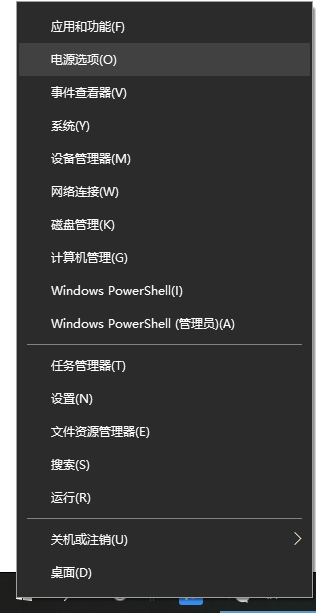
2、在打开的电源选项框中点击【其他电源设置】;

3、选择电源按钮的功能进入。

4、在下面关机设置中将【启用快速启动】前面复选框的勾去掉 ,点击保存修改即可。
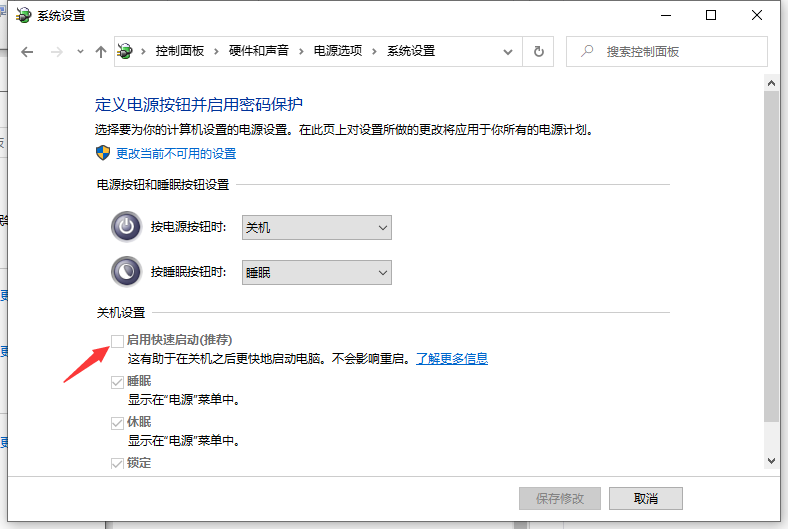
方法二:
1、电脑开机进入系统后,按下键盘上Windows+R组合键,输入:main.cpl 点击确定或按下回车键。
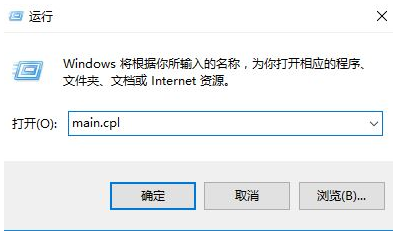
2、此时打开鼠标属性界面,查看,除了【鼠标键】、【指针】、【指针选项】、【滑轮】、【硬件】5个选项之外是否还有其他选项,若没有则是触摸板驱动被卸载了,需通过笔记本品牌官网下载触摸板驱动后再往下面看,若有其他选项,则继续往下看;
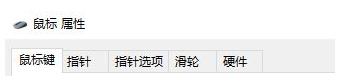
3、按下windows+i 组合键打开 windows 设置 — 设备;
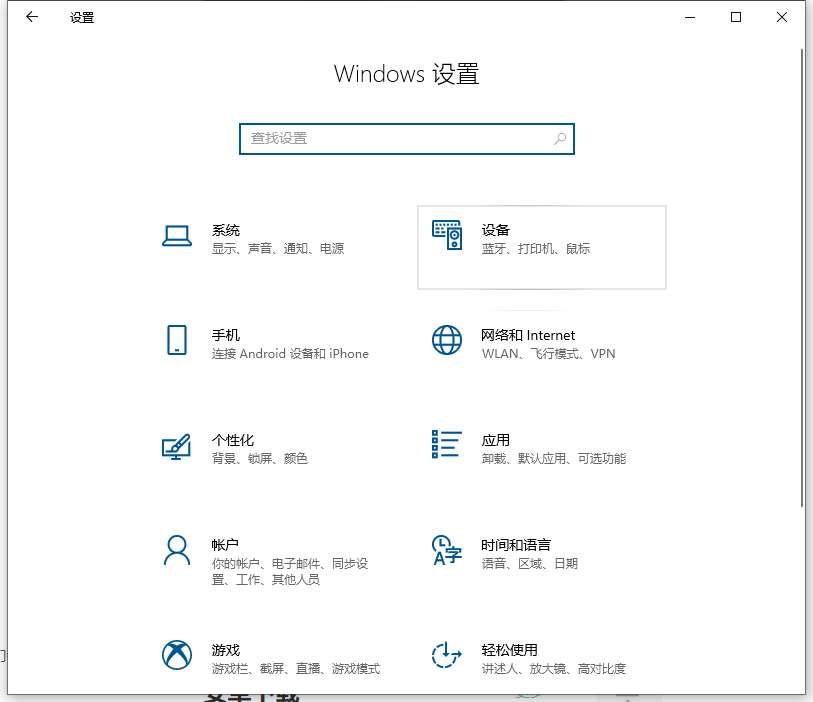
4、在左侧点击【鼠标和触摸板】,在右侧找到触摸板,将下面“触摸板”的开关打开(白色圆点移动到右侧“开”一侧即可)。

6、如果在下面将【连接鼠标时让触摸板保持打开状态】的开关关闭的话,在连接了USB鼠标情况下也是无法使用触摸板的,将鼠标断开连接就可以使用了。
以上便是win10触摸板没有光标没反应的解决方法,希望能帮到大家。
 有用
26
有用
26


 小白系统
小白系统


 1000
1000 1000
1000 1000
1000 1000
1000 1000
1000 1000
1000 1000
1000 1000
1000 1000
1000 1000
1000猜您喜欢
- 使用小白一键重装为您的电脑重装win10..2020/12/15
- 大白菜u盘启动盘重装win10系统教程..2022/06/28
- 云骑士U盘装win10系统的步骤教程..2021/10/25
- 笔记本电脑怎么自己重装系统windows10..2023/02/26
- win10无法进入安全模式怎么办,小编教..2017/11/27
- 普通win10电脑如何装win10X模拟器..2021/01/27
相关推荐
- 黑鲨装机大师一键重装win10系统教程..2019/08/27
- win10系统安装步骤详解2022/06/11
- win10系统ipv6无访问权限上不了网怎么..2021/04/29
- 手把手教你win10自动更新关闭的方法..2021/07/07
- win10网络通但不能上网的解决方法..2021/02/06
- 小编教你win10非常卡怎么办2019/05/27

















